Google sheets:如何查询多个工作表
您可以使用以下基本语法来查询 Google 表格中的多个工作表:
=QUERY({ Sheet1!A1:C9 ; Sheet2!A1:C9 ; Sheet3!A1:C9 } )
您还可以使用以下语法来选择工作表中的特定列:
=QUERY({ Sheet1!A1:C9 ; Sheet2!A1:C9 ; Sheet3!A1:C9 }, " select Col1, Col2 " )
以下示例展示了如何在实践中使用此语法。
示例1:从多个sheet查询
假设我们有以下两张名为 Week1 和 Week2 的工作表,其中包含不同两周篮球运动员的数据:
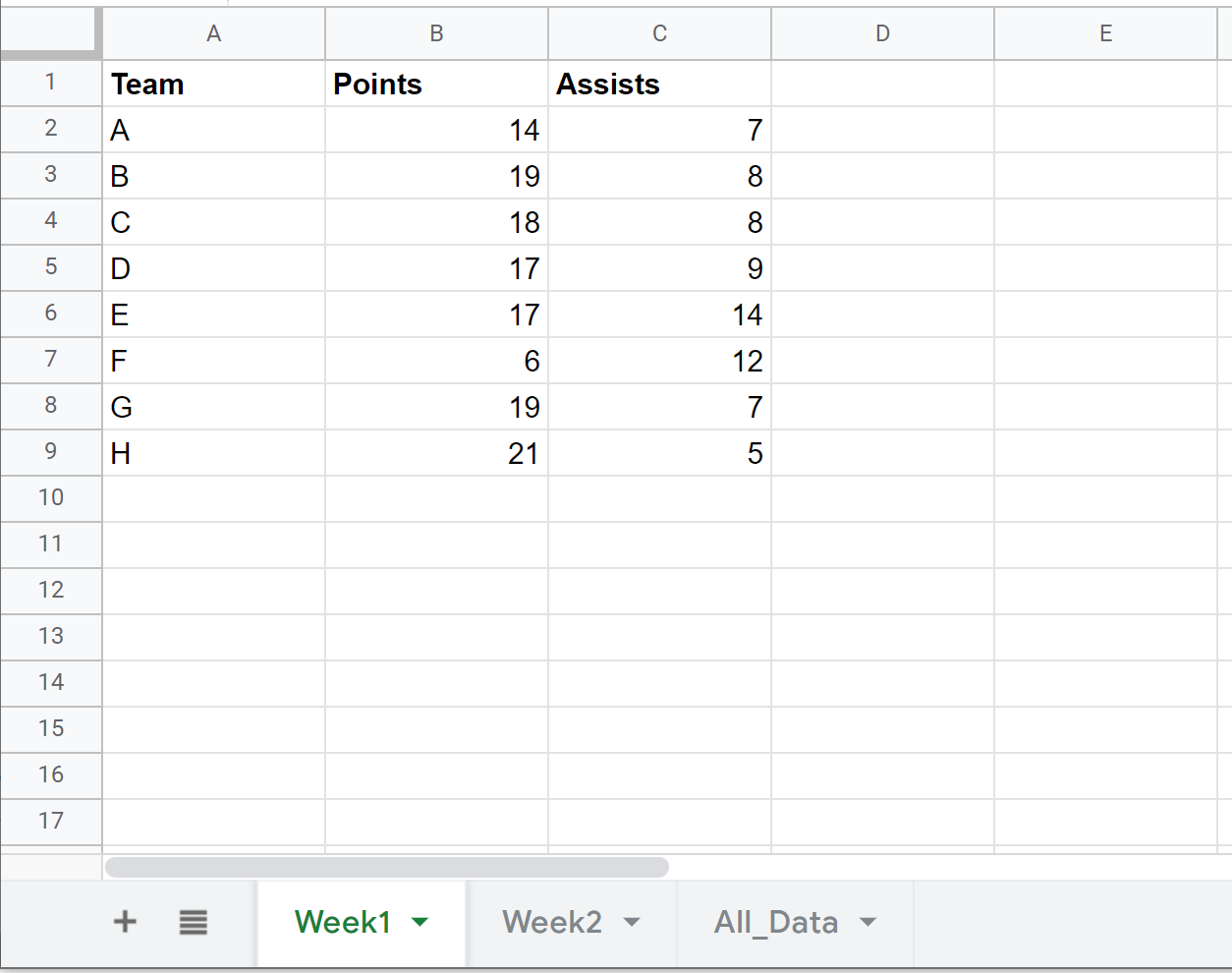
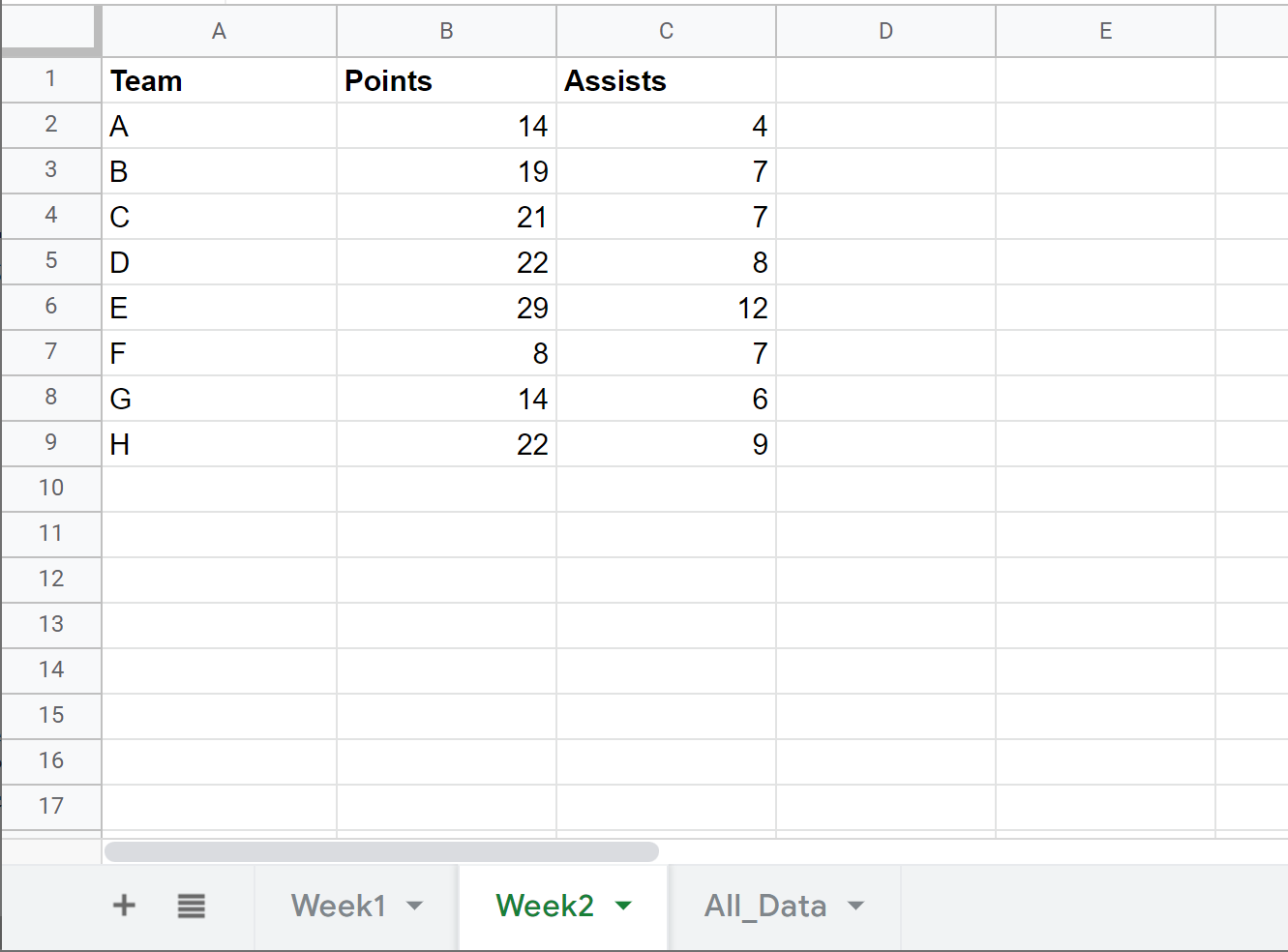
我们可以使用以下公式查询两个工作表中的数据,并将结果放置在名为All_Data的新工作表中:
=QUERY({ Week1!A1:C9 ; Week2!A1:C9 } )
以下是如何在实践中使用该公式:
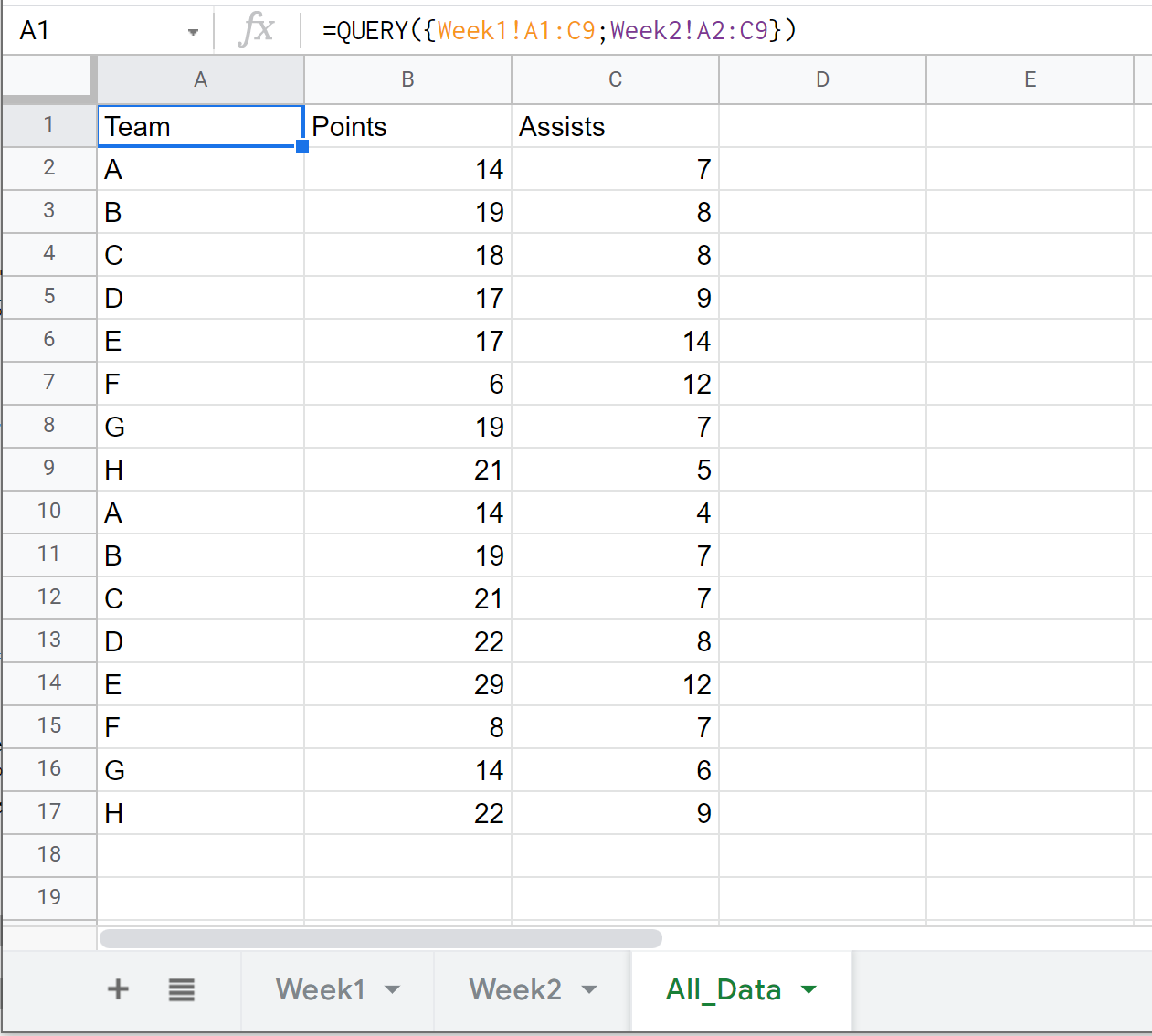
请注意, Week2的所有数据都简单地堆叠在Week1的数据下方。
示例 2:从多个工作表中查询并选择列
我们可以使用以下公式查询两个工作表中的数据,并将结果放置在名为All_Data的新工作表中,并且仅选择特定列来显示在新工作表中:
=QUERY({ Week1!A1:C9 ; Week2!A1:C9 }, " select Col1, Col2 " )
以下是如何在实践中使用该公式:
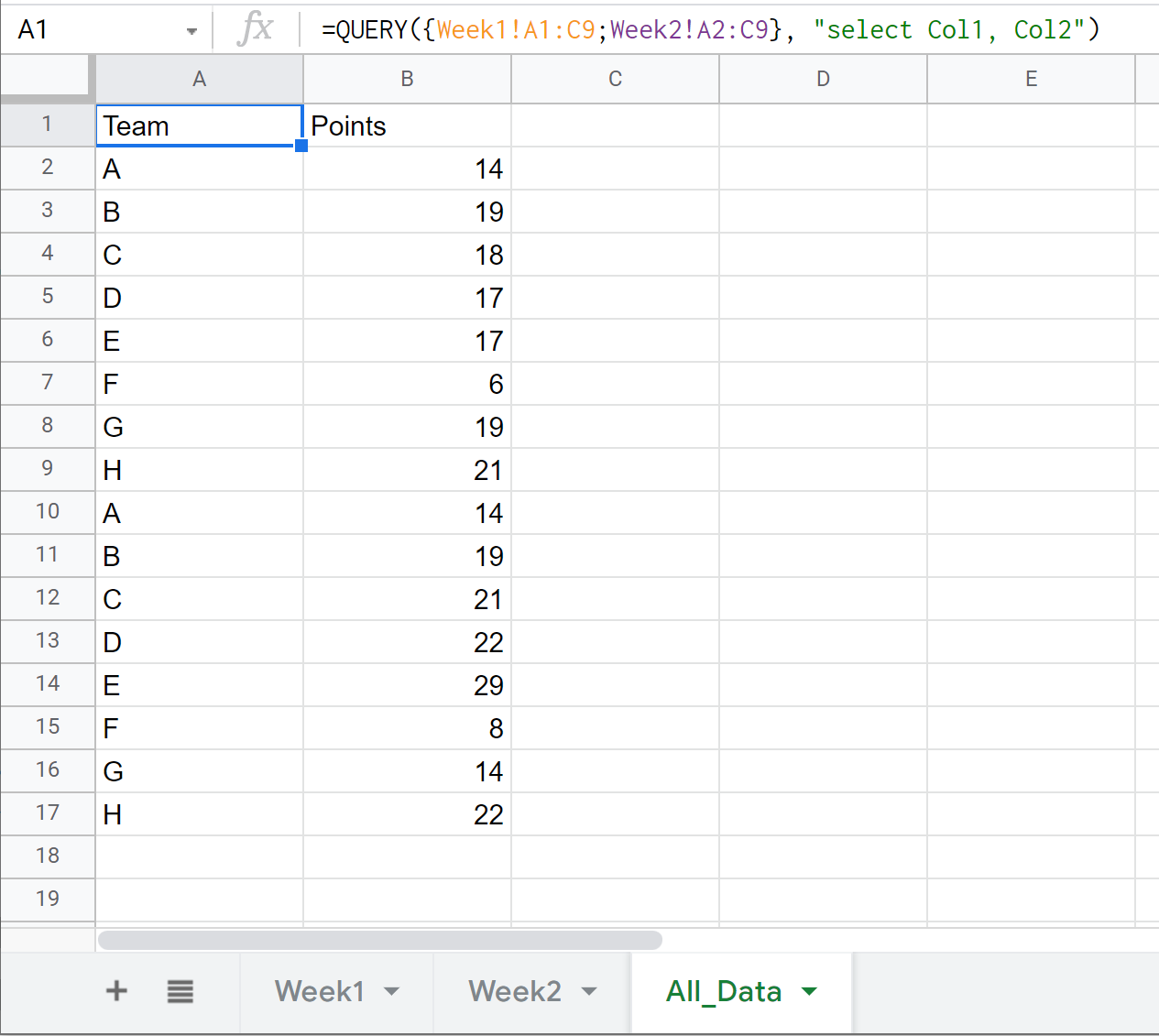
请注意,由于我们在 select 语句中专门选择了 Col1 和 Col2,因此最终工作表中仅显示前两列(“Team”和“Points”)。
其他资源
以下教程介绍了如何在 Google 表格中执行其他常见查询:
Google Sheets:如何在查询中选择多列
Google Sheets:如何从另一张表查询
Google Sheets:如何在查询中使用分组依据
Google Sheets:如何在查询中使用 Order By